
Eskanerra eta inprimagailuak konbinatzen dituzten gailu periferikoek gidaririk gabe funtziona dezakete, baizik eta gailuaren funtzionaltasun osoa ezagutzera emateko, beharrezkoa da zerbitzu softwarea ezartzea, batez ere Windows 7 eta handiagoa. Ondoren, zeregin hau konpontzeko metodoak aurkituko dituzu HP-tik 3050 deskargatzeko.
Gidariaren bilaketa HP Deskjet 3050
Hainbat metodo daude softwarea bilatzeko eta instalatzeko. Nolabait, guztiek Interneten existentzia eskatzen dute, ondoren deskribatutako edozein manipulaziorik hasi aurretik, ziurtatu sareko konexioak modu egonkorrean funtzionatzen duela.1. metodoa: Enpresaren webgunea
Hewlett-Packard ezaguna da kalitate handiko laguntza teknikoengatik. Hau ere softwareari aplikatzen zaio: beharrezko software guztia HP web atarian erraz aurki daiteke.
HP enpresaren webgune ofiziala
- Orrialdea deskargatu ondoren, aurkitu "laguntza" elementua goiburuan. Pasa ezazu kurtsorea eta egin klik "Programak eta gidariak".
- Egin klik "inprimagailua" aukeran.
- Ondoren, MFP ereduaren izena Bilaketa-katearen izena sartu behar duzu, deskargatu behar dituzun gidariak gure kasuan. Deskjet 3050. Popup menua nahi duzun gailuan klik egiten duen katearen azpian agertzen da.
Ohar! Deskjet 3050 eta Deskjet 3050A gailu desberdinak dira: lehenengoko gidariak ez dira bigarrenari egokituko, eta alderantziz!
- Zehaztutako MFPren laguntza orria kargatzen da. Softwarea zuzenean kargatzen hasi aurretik, egiaztatu bertsio egokia eta leihoak deskargatzen diren ala ez - hau ez bada, egin klik "Aldatu" eta ezarri datu zuzenak.
- Joan "Driver" orrialdera. Bertsio berriena "garrantzitsua" da "eta deskargatu" Deskargatu "botoian klik eginez.




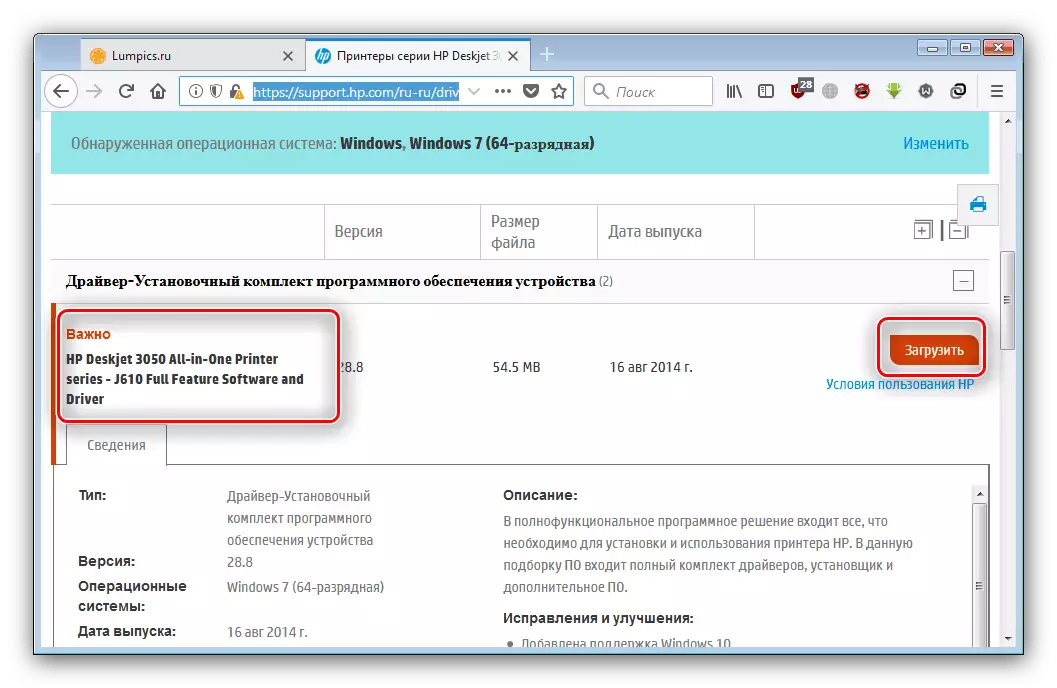
Deskargatu ondoren, ireki direktorioko instalazio fitxategiarekin, eta gero exekutatu eta instalatu argibideen arabera. Honen gainean, zehaztutako metodoaren azterketa amaitu da.
2. metodoa: HP eguneratzerako aplikazioa
Lehenengo metodoaren bertsio sinpleena Hewlett-Packard-en eguneratze programa erabiltzea da. Windows 7-n etengabe funtzionatzen du, beraz, ezin duzu bateragarritasunaz kezkatu.
HP Laguntza Laguntzailearen Utility Deskargak orria
- Deskargatu programaren instalatzailea "Deskargatu HP laguntza laguntzailea" erreferentzia erabiliz.
- Deskarga amaieran aurkitu eta hasi instalatzailea fitxategi exekutagarria. Egin klik "Hurrengoa" prozedura hasteko.
- Lizentzia Hitzarmena onartu beharko duzu - Horretarako, egiaztatu "Ados" elementua eta egin klik "Hurrengoa".
- Erabilgarritasuna automatikoki hasiko da instalazioaren amaieran. Erabili item "Egiaztatu eguneratzeen eta mezuen erabilgarritasuna" - beharrezkoa da softwarearen azken bertsioak lortzea.

Itxaron HP laguntza laguntzailea enpresaren zerbitzariekin konektatzen den arte eta software freskoa bilatu arte.
- Ondoren, egin klik nahi duzun gailuaren azpian "Eguneratu" botoian.
- Hautatu instalatu nahi duzun softwarea paketearen izenaren izenean markatua jarriz eta jarraitu hau instalatzeko "Deskargatu eta instalatu" botoian klik eginez.






Ondoren, ez da beharrezkoa erabiltzailearen parte hartzea prozeduran: programak dena automatikoki egingo du.
3. metodoa: hirugarrenen garatzaileen aptentzailea
Ezin da beti gidariak instalatzeko tresna ofizialak erabiltzea. Kasu honetan, hirugarrenen garatzaileen programak baliagarriak izango dira, aparteko material batean kontuan hartu genituen onena.
Irakurri gehiago: gidariak instalatzeko aplikaziorik onenak
SHAPPY Driver Installer-en oinarritutako programekin lan egiten dugu. Programa Windows 7 exekutatzen duten ordenagailuetan erabiltzeko bikaina da.
- Deskargatu ondorengo programa ez da instalatu behar, besterik gabe, exekutatu zure OSaren zatitxoari dagokion fitxategi exekutagarria.
- Lehenengo abiaraztean, karga mota mota hautatuko duzu: osoa, sarea edo datu baseen indizeak soilik. Lehen bi aukeren artean, programak sareko ekipamenduetarako kontrolatzaile eta software pakete osoa deskargatzen du, hurrenez hurren. Gaur egungo zeregina konpontzeko, erredundantea da, soilik indexak bakarrik kargatzen direlako, sakatu dagokion izenarekin botoia.
- Itxaron hautatutako osagaiak deskargatzeko.
- Indixak instalatu ondoren, aurkitu HP Deskjet 3050 gidariak zerrendan - arau gisa, zehaztutako softwarearen izenaren ondoan "eguneratzea (egokiagoa)" oharra izango da.
- Begiratu kontrol-laukia hautatutako kontrolatzailearen izenaren aurrean, eta erabili ezarritako botoia osagaia kargatzen eta instalatzen hasteko.
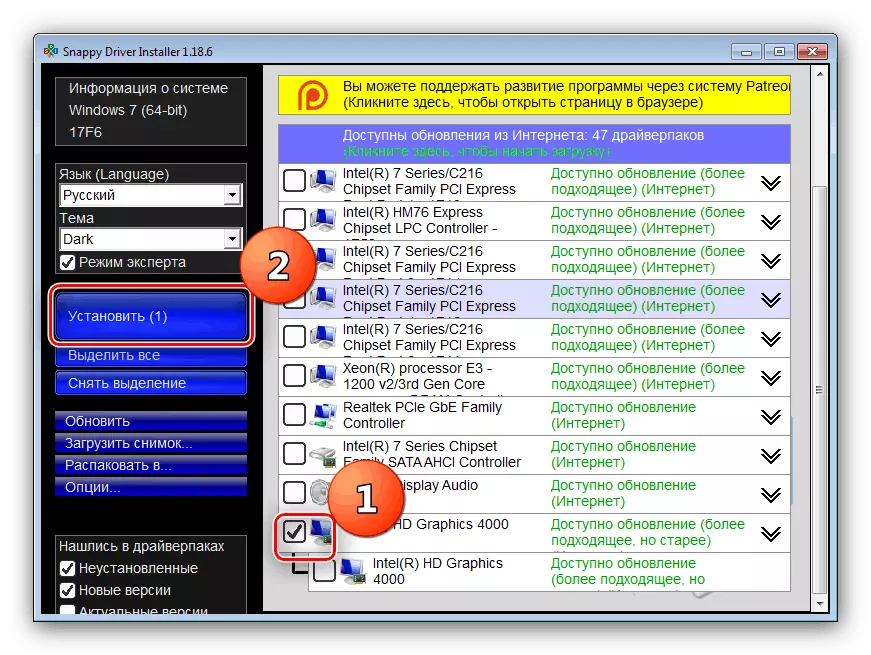
Manipulazioa amaitutakoan, itxi programa eta berrabiarazi ordenagailua.
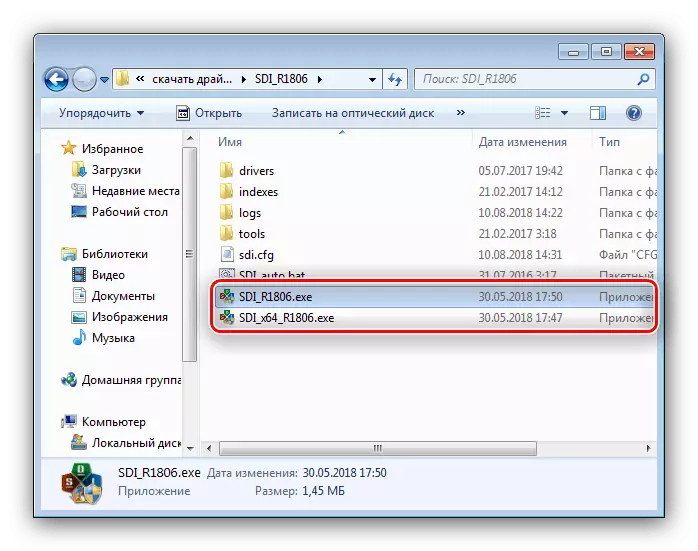



Teknikoki, metodo hau ez da erabilgarritasun ofiziala erabiltzearen arabera.
4. metodoa: Ekipamendu IDa
OS Windows familia identifikatzaile bakarraren arabera konektatutako periferiaren motaren eta ereduaren arabera zehazten da. Kontuan hartu beharreko MFPren IDa honelakoa da:
USB \ vid_03f0 & pid_9311
Kode hau gidariak bilatzeko erabil daiteke. Zerbitzu Bereziko orrian sartu eta software egokia aukeratu emaitzetan. Zeregin soluzio bati buruzko informazio gehiago lortzeko, hurrengo artikulutik ikas dezakezu.

Ikasgaia: gidariak deskargatzeko IDa erabiltzea
5. metodoa: Sistema tresnak
Azken hau gaur egungo metodoak Windows gailuaren kudeatzailea erabiltzea dakar. Tresna honen gaitasunen artean, gidariak instalatu edo eguneratzeko ekipamendua eguneratzea ere presente dago. Helburu honetarako gailu kudeatzailea erabiltzeko argibideak ditugu dagoeneko, beraz, ezaguna egitea gomendatzen dugu.

Irakurri gehiago: Eguneratu gidariak "Gailu kudeatzailearen bidez"
Bukaera
HP Deskjet 3050-rako gidariak eguneratzeko metodo guztiak berrikusi ditugu. Emaitza ona bermatzen dute, baina deskribatutako ekintzen exekuzio zehatza soilik da.
